使用搜狗拼音输入法打字不显示选字框怎么解决 使用搜狗拼音输入法打字不显示选字框如何解决
时间:2017-07-04 来源:互联网 浏览量:
今天给大家带来使用搜狗拼音输入法打字不显示选字框怎么解决,使用搜狗拼音输入法打字不显示选字框如何解决,让您轻松解决问题。
搜狗拼音输入法是一款好用的打字辅助工具,在使用中难免会遇到一些棘手问题,最近有用户在使用搜狗拼音输入法打字时遇到不显示选字框的问题,这的确让我们输入文字带来很大的困扰,对于这样的问题,豆豆整理了两种解决方法,一起来看看吧。
方法一:
搜狗输入法打字不显示选字框,请看看输入法设置是否有问题,右键点击搜狗皮肤,设置属性,看看【全屏程序时隐藏状态栏】是否勾选,去掉它试试。
另外,在下图的设置,把【按空格出字】这个打上勾试试。另外,还有网友说,如果再不行,就安装微软雅黑字体!
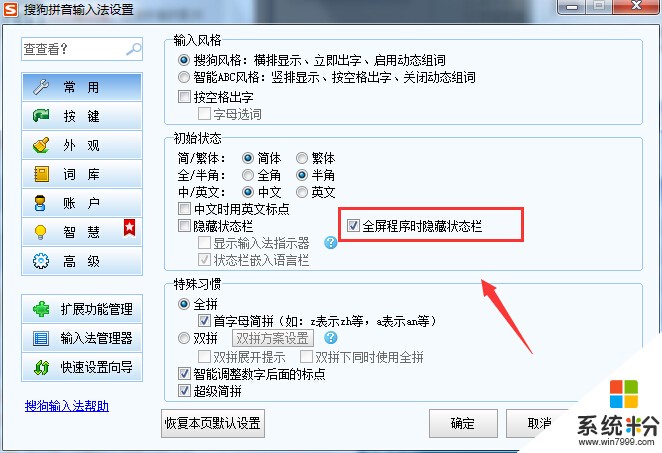
方法二:
搜狗输入法打字不显示选字框的问题,大多是因为在各种游戏中发现的,而搜狗输入法就容易出现这个问题,建议大家试试QQ输入法、百度输入法,或者卸载搜狗输入法后重新安装。
搜狗输入法下载:http://www.doudouxitong.com/tools/qita/2014/0829/3290.html
先通过对搜狗拼音输入法进行全屏程序时隐藏状态栏取消设置,如果问题仍然存在,那么建议采取第二种解决措施,希望能够帮助大家使用搜狗输入法打字时不显示输入框的问题。
以上就是使用搜狗拼音输入法打字不显示选字框怎么解决,使用搜狗拼音输入法打字不显示选字框如何解决教程,希望本文中能帮您解决问题。
我要分享:
相关教程
- ·搜狗输入法打字不显示选字框该怎么解决 搜狗输入法打字不显示选字框该如何解决
- ·搜狗输入法打字看不见选字的框框 搜狗输入法无法显示候选字框的解决方法
- ·怎样利用搜狗输入法输入生僻字并显示其拼音 利用搜狗输入法输入生僻字并显示其拼音的方法
- ·搜狗输入法繁体字转换成简体字 搜狗拼音输入法繁体字转简体字方法
- ·怎么用搜狗输入法打出不会读的字 用搜狗输入法打出不会读的字的方法
- ·在电脑搜狗输入法中如何用语音来输入文字 用什么方法可以在电脑中直接用搜狗输入法语音输入文字
- ·戴尔笔记本怎么设置启动项 Dell电脑如何在Bios中设置启动项
- ·xls日期格式修改 Excel表格中日期格式修改教程
- ·苹果13电源键怎么设置关机 苹果13电源键关机步骤
- ·word表格内自动换行 Word文档表格单元格自动换行设置方法
电脑软件热门教程
- 1 windows8.1如何来创建USB的恢复驱动器 windows8.1用什么方法可以来创建usb的恢复驱动器
- 2 大神教你怎么装系统《U盘装系统》 大神教你如何装系统《U盘装系统》
- 3 电脑跟电视怎么连接投屏 电脑和电视机连接同屏方法
- 4windows截图工具命令 使用命令行工具在Windows中打开截图软件
- 5如何使用Connectify将电脑设置成WIFI热点 使用Connectify将电脑设置成WIFI热点的步骤
- 6excel实用技巧:numberstring函数将数值转换大写
- 7U大师U盘启动盘老机版装系统如何操作 U大师U盘启动盘老机版装系统怎么操作
- 8怎么查看主板支持内存频率 查看主板支持内存频率的方法
- 9Win8.1 Update2:本月12日见+新名字
- 10怎么在word中改变自动编号数值?自动编号数值怎么改?
